Eine der einfachsten, aber effektivsten Methoden, Nutzer dazu zu verleiten, auf etwas zu klicken oder etwas zu tun, was sie nicht tun sollten, ist die Anzeige eines irreführenden benutzerdefinierten Pop-ups. Dies ist der Fall bei der Karakorampeak-Hijacker-Website, die Potterfun und DSR Search.
Dieser spezielle Hijacker zeigt in der unteren rechten Ecke des Bildschirms ein Popup-Fenster an, das wie eine legitime Sicherheitswarnung von McAfee oder eine Ablehnung der Zahlung eines Abonnements aussehen soll. Das Ziel ist es, Sie dazu zu bringen, mit dem Pop-up zu interagieren, das Sie dann zu einer Betrugsseite oder einer anderen unsicheren Webadresse führt. In der Regel enthält das Popup jedoch eine URL – qltuh.karakorampeak.top – an der Sie erkennen können, dass es sich um einen totalen Betrug handelt.
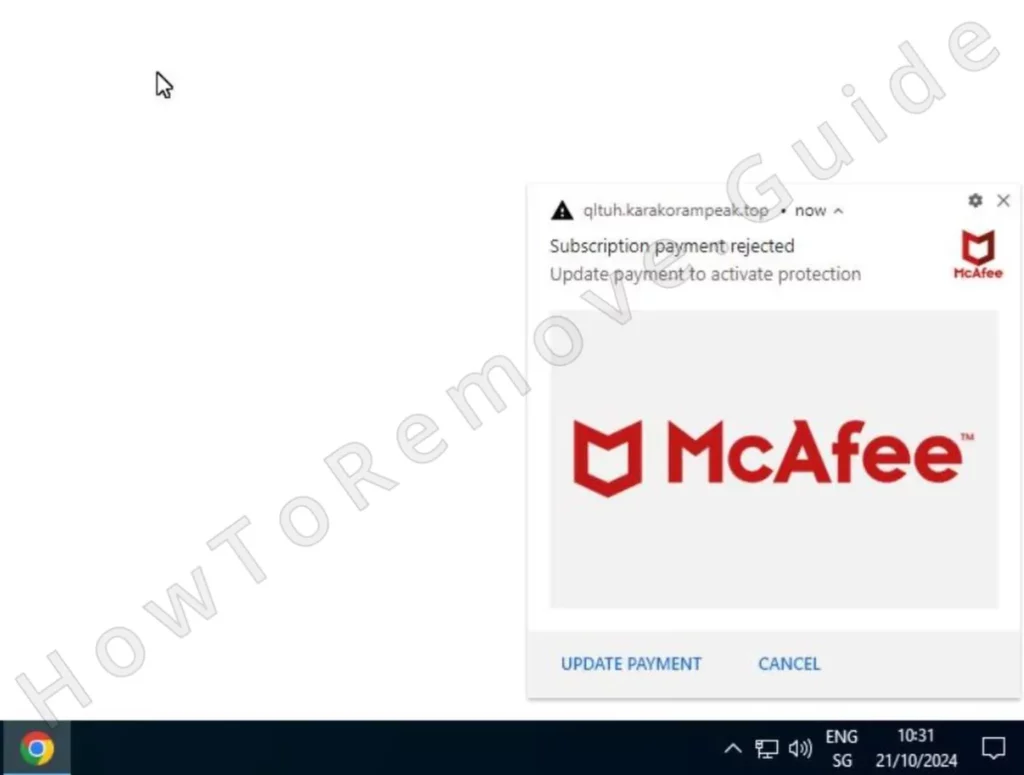
Wenn Sie dennoch auf den Köder hereinfallen, könnten Sie dazu verleitet werden, für gefälschte Software und Dienstleistungen zu bezahlen oder sogar Ihre Bankdaten auf einer Phishing-Seite anzugeben, was sie direkt in die Hände der Betrüger bringt. Und das alles nur, weil eine unseriöse Website Sie mit Benachrichtigungen zuspammen darf.
Karakorampeak Entfernung Handbuch
Nachdem ich nun geklärt habe, wie dieser Hijacker funktioniert, zeige ich Ihnen, wie Sie ihn wieder loswerden können. Dazu gibt es zwei Möglichkeiten: eine schnelle und einfache und eine langwierige und zeitaufwändige. Versuchen wir zunächst die erste Option und sehen, ob sie für Sie funktioniert und Ihnen etwas Zeit spart:
- Öffnen Sie einfach den Browser, klicken Sie auf sein Menü und dann auf Einstellungen.
- Überprüfen Sie die Einstellungen für Datenschutz und Sicherheit. Gehen Sie insbesondere zum Abschnitt “Website-Einstellungen“.
- Überprüfen Sie jede der folgenden Berechtigungskategorien: Benachrichtigungen, Pop-ups und Weiterleitungen. Hijacker platzieren sich gerne hier und übernehmen so die Kontrolle. Wenn Sie Karakorampeak.top oder andere seltsame oder unbekannte URLs entdecken, löschen Sie sie sofort.
- Nachdem Sie alles gelöscht haben, starten Sie Ihren Browser neu, um zu sehen, ob Karakorampeak verschwunden ist.
Belästigt Sie die bösartige Website immer noch? Oder waren Sie vielleicht nicht in der Lage, diese einfachen Schritte auszuführen? Keine Panik. Die grundlegenden Schritte funktionieren nicht immer, und das ist auch zu erwarten. Das bedeutet nur, dass Sie etwas mehr Zeit aufwenden müssen, um dieses Problem anzugehen, und dass Sie mit der vollständigen Anleitung fortfahren müssen, die ich unten vorgestellt habe.
ZUSAMMENFASSUNG:
| Name | Karakorampeak |
| Typ | Browser Hijacker |
| Erkennungstool |
Karakorampeak ist keine echte Malware, und nachdem Sie die nächste Anleitung ausgeführt haben, wird sie aus unserem Browser verschwunden sein. Die Tatsache, dass Sie es überhaupt bekommen haben, bedeutet jedoch, dass Sie möglicherweise etwas Skizzenhaftes auf Ihren PC heruntergeladen haben, das dann die bösartige Website in den Browser eingeführt hat. Wenn Sie glauben, dass dies der Fall ist, sollten Sie Ihr System auf Malware überprüfen und alles Verdächtige löschen.
Leider kann ich Ihnen keine konkreten Anweisungen geben, wie Sie dies manuell tun können, da ich nicht weiß, was sich in Ihrem System befinden könnte. SpyHunter 5 – ein leistungsstarkes Entfernungsprogramm, das Sie auf dieser Seite finden – kann dies jedoch für Sie erledigen. Es führt einen vollständigen Scan Ihres Systems durch und ermöglicht es Ihnen, mit einem einzigen Klick auch das letzte bisschen Malware zu löschen.
Wie man Karakorampeak loswird
Sie müssen wissen, dass Karakorampeak zwar nur eine Website ist, aber wahrscheinlich durch eine in Ihrem Browser installierte bösartige Erweiterung aktiviert wird. Diese Erweiterung hat wahrscheinlich eine benutzerdefinierte Drittanbieter-Richtlinie eingeführt, die Sie daran hindert, sie oder Karakorampeak aus den Browser-Einstellungen zu entfernen.
Die Entfernungsschritte für diesen Hijacker sollten also in der folgenden Reihenfolge erfolgen:
- Beseitigen Sie die Schurkenpolitik.
- Beseitigen Sie alle Hijacker-Erweiterungen.
- Entfernen Sie die Karakorampeak-URL aus den Einstellungen des Browsers.
Beginnen wir mit der Beseitigung der Politik:
Wenn Sie Google Chrome verwenden, geben Sie zunächst chrome://policy in die Adressleiste des Browsers ein. Drücken Sie die Eingabetaste. Sie werden zu einer Seite mit allen aktiven Browserrichtlinien weitergeleitet.
Wenn Sie einen anderen Chromium-Browser verwenden, z. B. Edge oder Brave, ändern Sie einfach den Namen in der URL in edge://policy bzw. brave://policy.
Achten Sie auf der Seite mit den Policen auf die Spalte Werte. Suchen Sie nach einer zufälligen Folge von Buchstaben und Zahlen. Das ist Ihr Ziel. Kopieren Sie diesen Wert und speichern Sie ihn in einer Textdatei, da Sie ihn im nächsten Schritt benötigen werden.

Wenn es mehrere verdächtige Werte gibt, speichern Sie sie alle in der Textdatei.
Dann müssen Sie auch einige Daten über Ihre Erweiterungen sammeln, also klicken Sie auf das Browsermenü und gehen Sie dann zu Erweiterungen > Erweiterungsmanager.
Manchmal geht Karakorampeak noch einen Schritt weiter und blockiert den Zugang zu diesem Bereich der Browsereinstellungen, indem er Sie umleitet, wenn Sie versuchen, ihn zu besuchen.
Wenn das bei Ihnen der Fall ist, gehen Sie direkt in das Verzeichnis, in dem Ihr Browser die Daten seiner Erweiterungen speichert. Der Speicherort für Chrome ist C:\Users[Your Username]\AppData\Local\Google\Chrome\User Data\Default\Extensions.
Hier sind die Verzeichnispfade der Erweiterungsordner für einige andere häufig verwendete Browser:

Sobald Sie dort sind, müssen Sie die Ordner löschen, die zu den schädlichen Erweiterungen gehören. Sie werden jedoch nicht in der Lage sein, zu erkennen, welcher Ordner zu betrügerischen Erweiterungen gehört, die mit Karakorampeak verknüpft sind, also müssen Sie alle Erweiterungsordner löschen.

Dadurch werden vorübergehend alle Erweiterungen deaktiviert, auch die legitimen, aber Sie können sie ganz einfach wiederherstellen, sobald Sie den Hijacker beseitigt haben.
Nachdem Sie die Erweiterungsordner gelöscht haben, kehren Sie zum Erweiterungsmanager zurück. Aktivieren Sie die Option Entwicklermodus, suchen Sie nach verdächtigen, unbekannten oder unerwünschten Erweiterungen und achten Sie auf deren IDs.
Wenn die ID-Nummern nicht angezeigt werden, müssen Sie auf die Nebenstelle klicken, um ihre ID auf der folgenden Seite zu sehen.
Sie müssen jede Schurken-ID zusammen mit den Richtlinienwerten von vorhin speichern. Wenn Sie das getan haben, können Sie mit der Bereinigung fortfahren.
Wie lösche ich Karakorampeak Virus Policies
Jetzt ist es an der Zeit, den Kern des Problems anzugehen. Die Einstellungen der Karakorampeak-Richtlinie sind tief in der Registrierung Ihres Systems gespeichert, und Sie müssen sie von dort löschen.
Öffnen Sie den Registrierungseditor. Sie können in der Suchleiste des Startmenüs danach suchen und ihn als Administrator öffnen oder die Tastenkombination Winkey + R drücken, regedit eingeben und die Eingabetaste drücken.
Verwenden Sie bei geöffnetem Registrierungs-Editor die Suchfunktion (Menü Bearbeiten > Suchen), um Elemente zu finden, die sich auf die zuvor gespeicherten Richtlinienwerte und Erweiterungs-IDs beziehen.
Fügen Sie jeden Wert in die Suchleiste ein und führen Sie die Suche aus. Wenn ein übereinstimmendes Element gefunden wird, löschen Sie den entsprechenden Registrierungsschlüssel (Ordner) im linken Bereich.
Sie müssen die Suche nach jedem gelöschten Schlüssel wiederholen, da weitere Schlüssel übrig sein könnten.
Nachdem Sie alles gelöscht haben, was mit dem ersten bösartigen Richtlinienwert verknüpft ist, wiederholen Sie den Vorgang für andere gespeicherte Werte und Erweiterungs-IDs.
Wenn Sie einen bestimmten Schlüssel nicht löschen können, klicken Sie mit der rechten Maustaste darauf und öffnen Sie Berechtigungen.
Gehen Sie auf Erweitert, klicken Sie auf Ändern und geben Sie dann “Jeder” ein.

Klicken Sie auf Namen prüfen, dann auf OK, kreuzen Sie die beiden Ersetzen-Optionen an und übernehmen Sie die neuen Änderungen.

Wenn Sie das getan haben, sollten Sie den Schlüssel löschen können. Fahren Sie mit diesem Vorgang fort, bis alle bösartigen Richtlinien beseitigt sind.
Andere Methoden zur Entfernung von Karakorampeak Malware Policies
Eine weitere Möglichkeit zur Überprüfung und zum Löschen unerwünschter Richtlinien ist die Verwendung des Gruppenrichtlinien-Editors. Öffnen Sie ihn über das Startmenü.
Suchen Sie den Abschnitt Verwaltungsvorlagen. Klicken Sie mit der rechten Maustaste darauf und wählen Sie Vorlagen hinzufügen/entfernen.

Entfernen Sie alle Vorlagen, die Sie nicht kennen – sie könnten Teil des Versuchs des Hijackers sein, Ihren Browser zu kontrollieren.

Wenn Sie Chrome verwenden, können Sie einfach das kostenlose Chrome Policy Remover Werkzeug. Klicken Sie auf den Link, laden Sie das Programm herunter und führen Sie es mit Administratorrechten aus. Windows Security oder Ihr AV könnten Sie warnen, aber Sie müssen diese Warnungen ignorieren. Obwohl das Tool nicht von einem offiziellen Entwickler stammt, ist es sicher zu verwenden.
Sobald Sie es starten, wird es automatisch alle noch vorhandenen Richtlinien von Karakorampeak löschen.
Wie man Karakorampeak von Chrome und Edge entfernt
Wenn Sie sich erst einmal um die unzulässigen Richtlinien gekümmert haben, sind Sie fast aus dem Schneider. Jetzt ist es an der Zeit, die Überreste von Karakorampeak zu beseitigen und die ursprünglichen Einstellungen Ihres Browsers wiederherzustellen.
Starten Sie den Browser und öffnen Sie die Seite Erweiterungen. Löschen Sie alle schädlichen Elemente, die dort noch vorhanden sind. Dies ist auch ein guter Zeitpunkt, um die legitimen Erweiterungen zu reparieren, die Sie zuvor beschädigt haben.
Klicken Sie auf die Schaltfläche “Reparieren” unter jeder Datei, um sie wiederherzustellen. Wenn keine solche Schaltfläche sichtbar ist, versuchen Sie, die Erweiterung zu verwenden, und die Option Reparieren wird angezeigt.
Nachdem Sie die Erweiterungen bearbeitet haben, wechseln Sie zu den Einstellungen für Datenschutz und Sicherheit. Sie sollten alle Browserdaten außer Ihren Passwörtern löschen. Ich empfehle, die Zeitspanne “Alle Zeiten” zu wählen, um sicherzugehen, dass alles Unerlaubte gelöscht wird.

Überprüfen Sie auch den Abschnitt Website-Einstellungen, um sicherzustellen, dass keine unzulässigen URLs unter Benachrichtigungen, Pop-ups oder Weiterleitungen verbleiben.

Diesmal empfehle ich, auch alle anderen Berechtigungskategorien zu überprüfen, für den Fall, dass sich qltuh.karakorampeak.top auch dort eingenistet hat.
Überprüfen Sie auch Ihre Suchmaschineneinstellungen und stellen Sie sicher, dass die Standardsuchmaschine auf einen vertrauenswürdigen Anbieter wie Google eingestellt ist. Gehen Sie dann zu “Suchmaschinen verwalten” und löschen Sie alle fragwürdigen URLs, die Sie dort finden.

Als letzten Schritt empfehle ich Ihnen, die Abschnitte “Beim Start” und “Erscheinungsbild” in Ihren Browser-Einstellungen kurz zu überprüfen.
Hijacker schleusen hier oft betrügerische URLs ein, so dass der Browser immer dann geladen wird, wenn Sie ihn starten oder eine neue Registerkarte öffnen. Wenn Sie qltuh.karakorampeak.top oder etwas anderes entdecken, das fehl am Platz zu sein scheint, löschen Sie es.
Nach diesen letzten Schritten bin ich mir ziemlich sicher, dass der Karakorampeak beseitigt wurde. Jetzt müssen Sie nur noch prüfen, ob auf Ihrem PC irgendwelche zweifelhaften Programme installiert sind. Wie ich bereits erwähnt habe, kann SpyHunter 5 dabei eine große Hilfe sein.

Leave a Comment